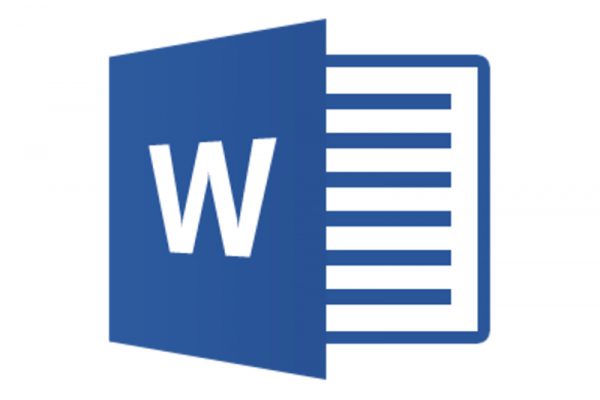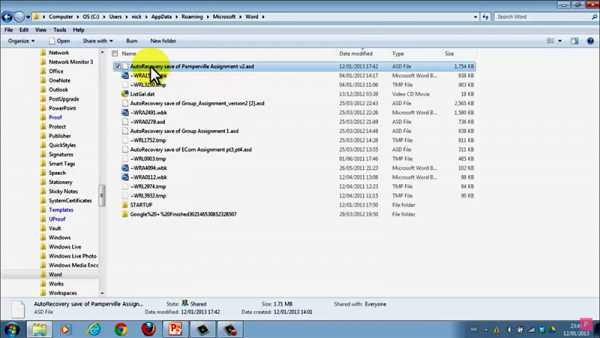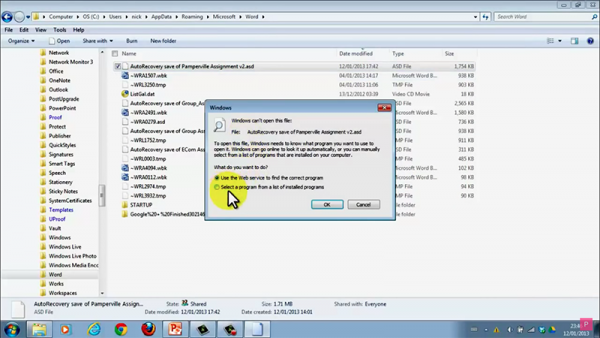Word文件没有保存却死机如何复原
13 6 月, 2017 | 添加评论
你一定也经历过以下的状况:打到一半的文章、报告,因为电脑突然死机而导致 Word当掉,结果辛辛苦苦打的东西瞬间化为乌有。虽说 Word本身具有自动存档功能,但随时养成“Ctrl+ S”的存档习惯依然很重要。不过,自动存档和手动存档并非万能,如果当机时刚好没存档的话应该怎么办?
其实,如果真的非常不幸发生没存档而使文件消失的情况,还是有方法找回消失的文档。当然,如果电脑在 Word关闭后已经事先重新开机,那这个方法就无效了。
当然,直接到“AppData->Roaming->Microsoft->Word”目录下也可以找到“.asd”的备份文档。
如果无法自动开启“.asd”文档,请直接手动选择 Word来开启。
首先先打开文档总页面,并点选我的电脑开启 C盘,然后在上方的搜索栏内寻找副本名为“.asd”的文档,如果系统成功搜索到该文档,那几乎可以确定是最后关闭 Word前的编辑内容。接下来直接开启该文档(如果双击未开启文档的话,可以改用右键,并选择 Word来开启它),并立刻另存新文档备份就行了。
这个方法是利用 Word本身的自动存档功能,来将未储存的文件自动存成“.asd”文档,而且只要是 Office2013后的版本通通有效。当然,这个方法应该视为是最终解决方案,平时养成利用“Ctrl+ S”来及时保存文件才是治本的方法。
【您或许还喜欢...】